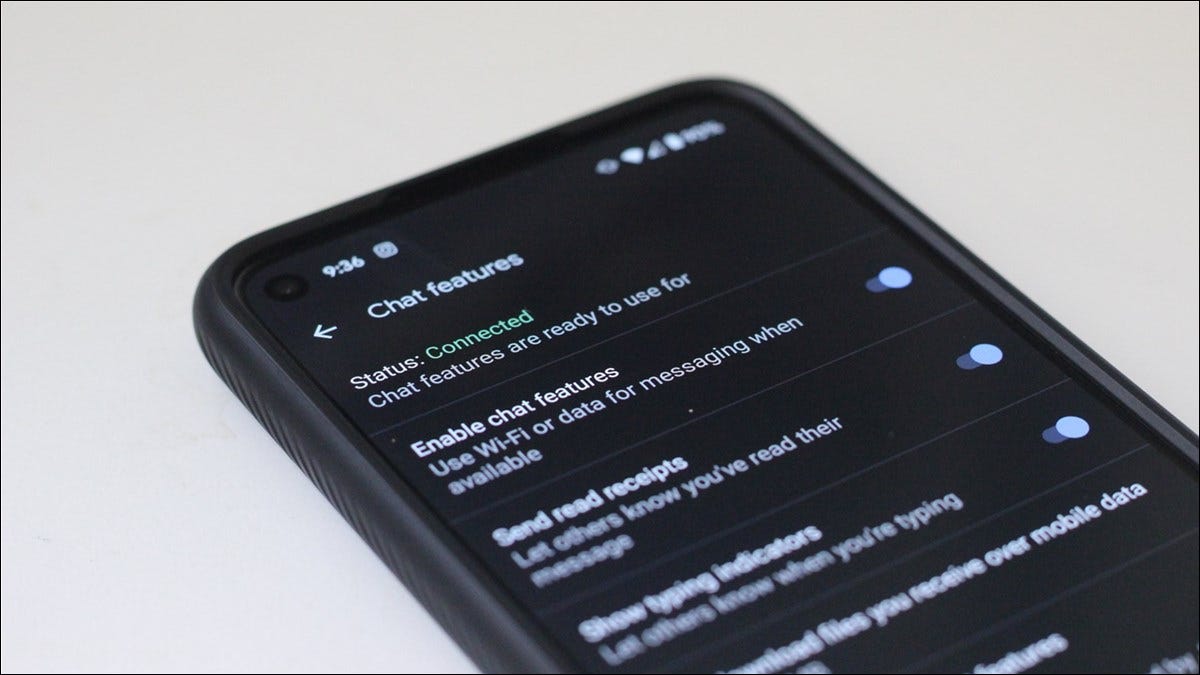
Se supone que RCS es el sucesor de SMS, pero está lejos de ser un sistema perfecto. Hoy en día, puede encontrarse con cualquier número de problemas con el servicio: desconexiones, fallas en la conexión y más. Por suerte, hay algunas soluciones que puede probar si se encuentra en esta situación.
Recientemente, traté con uno de esos problemas. A lo largo del cuatro días Me quedé sin acceso a RCS (además llamado Google Chat o Funciones de Chat), durante las cuales muchos de mis mensajes se fueron al abismo, nunca para ser vistos por ojos humanos, me encontré con un montón de soluciones diferentes. Además hablé con el soporte de Google Pixel y probé algunos otros.
En última instancia, hay varias cosas que puede probar. Si ninguno de esos funciona, la opción nuclear es desconectar totalmente RCS / Google Chat en el lado del servidor. Pero no nos adelantemos aquí; primero veamos cómo verificar el estado de las funciones de Google Chat.
Cómo verificar el estado de la conexión RCS en Android
Si sabe que su teléfono tiene RCS y tiene problemas para enviar mensajes, verificar el estado de las funciones de chat en su teléfono es un buen lugar para comenzar.
Para ver si las funciones de chat están conectadas, primero abra la aplicación Mensajes. Desde allí, toque los tres puntos en la esquina superior derecha.
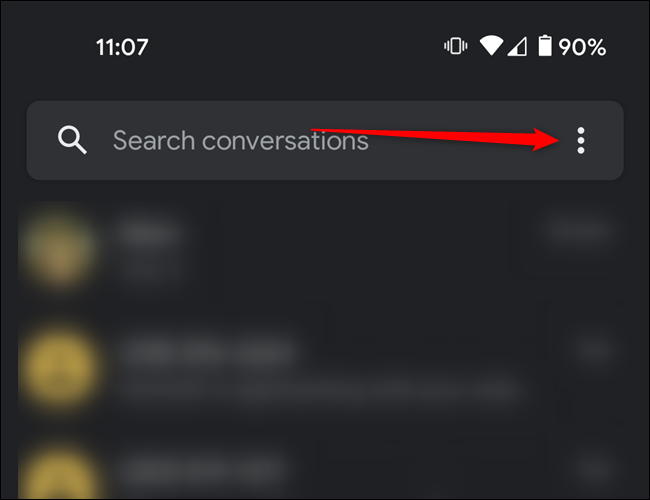
Elija «Configuración».
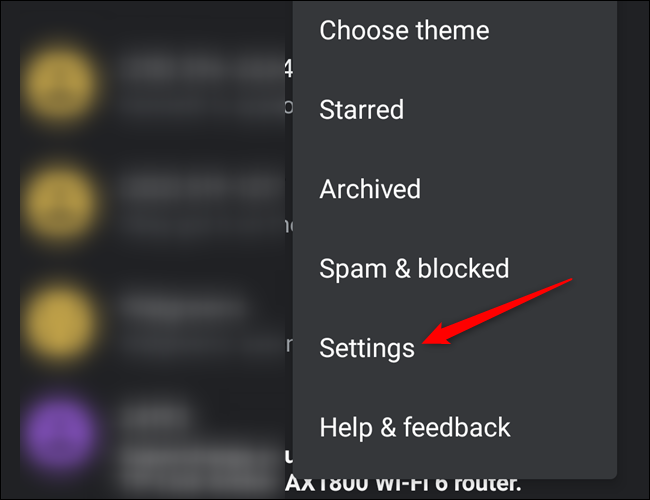
En el menú Configuración, toque «Funciones de chat».
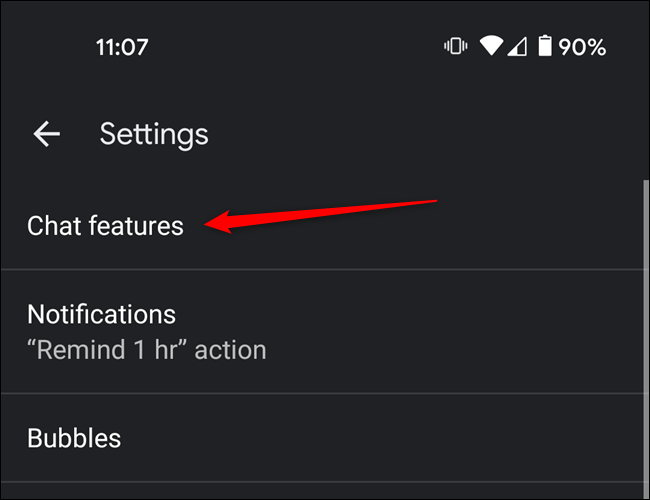
Si el Estado se muestra como Conectado, entonces está listo para comenzar. si tiene dificultades con la mensajería, es probable que sea otro problema.
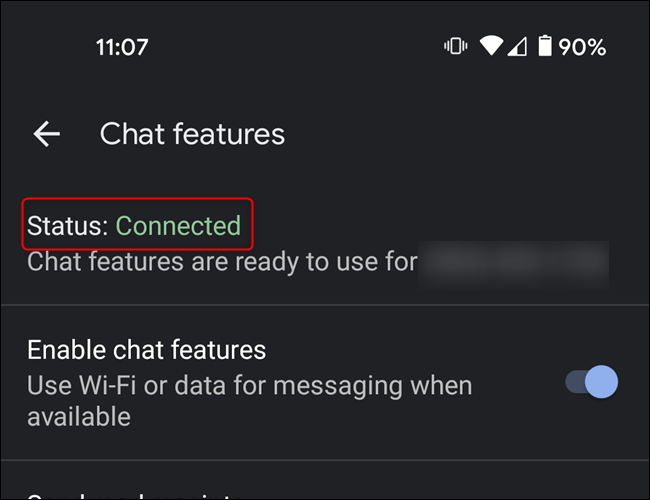
A pesar de esto, si no está conectado, es hora de comenzar a arreglar problemas. A pesar de esto, quédese en este menú, es donde empezará.
Nota: Aunque las siguientes soluciones se enumeran como «opciones», están diseñadas para ejecutarse en orden secuencial. Están distribuidos desde los más fáciles y menos destructivos hasta los más difíciles y agresivos, ¡por lo tanto empieza con el primero!
Opción uno: alternar funciones de chat y reiniciar
Mientras está en el menú de funciones de chat, siga adelante y presione el botón «Habilitar funciones de chat» para desactivar eso.
Una vez deshabilitado, continúe y reinicie su teléfono. Mantén presionado el botón de encendido y después toca «Reiniciar».
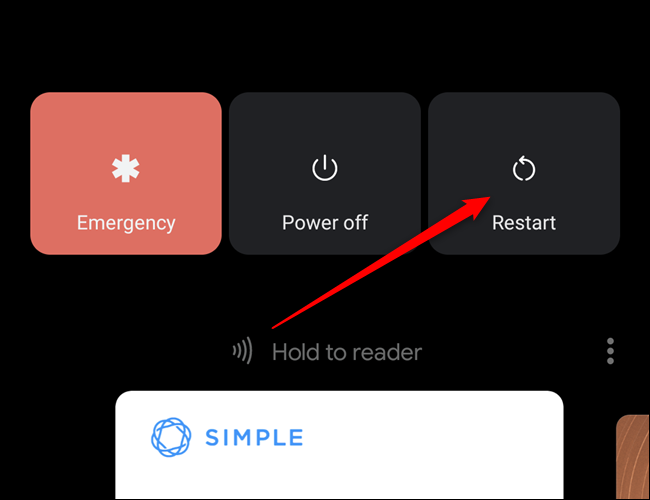
Cuando vuelva a iniciarse, utilice las instrucciones anteriores para volver al menú Funciones de chat. Toque la palanca «Habilitar funciones de chat» y vea si se conecta. Con un poco de suerte, funcionó. Pero si no, sigue leyendo.
Opción dos: Eliminar almacenamiento para mensajes
Si ha sido usuario de Android durante un período de tiempo razonable, es probable que haya hecho la canción y el baile de Clear Cache. ¿Adivina qué? Esto no es distinto. De acuerdo, tal vez sea un poco distinto: primero debes habilitar el modo avión.
Deslice la barra de notificaciones hacia abajo para mostrar el menú de Configuración rápida. Busque el botón Modo avión (es factible que deba desplazarse por varias páginas del menú para encontrarlo). Tenga en cuenta que esto deshabilitará todas las conexiones de red, incluidas Wi-Fi, Bluetooth y datos móviles mínimamente.
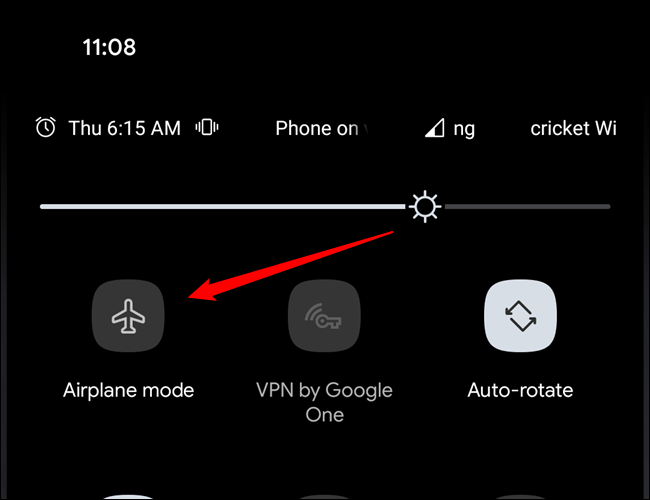
Toque el ícono de ajustes para ir al menú Configuración.
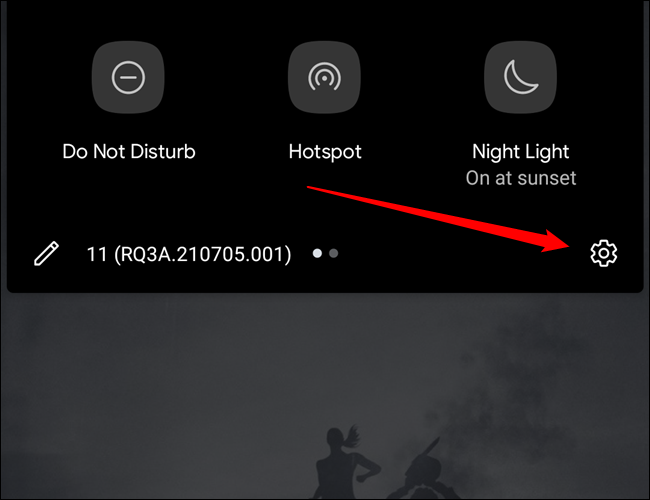
En este menú, desplácese hasta hallar «Aplicaciones y notificaciones» (o alguna variación de esto; cada fabricante de Android tendrá alguna versión de esta opción).
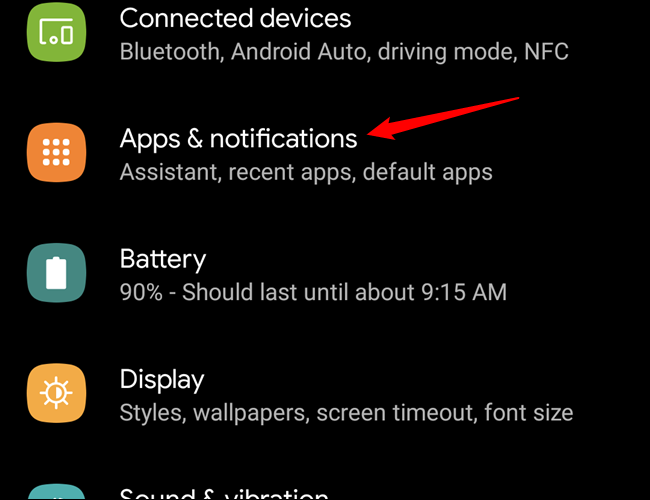
Si ha abierto Mensajes recientemente, debería estar en la parte de arriba de esta lista. Caso contrario, toque «Ver todas las # aplicaciones».
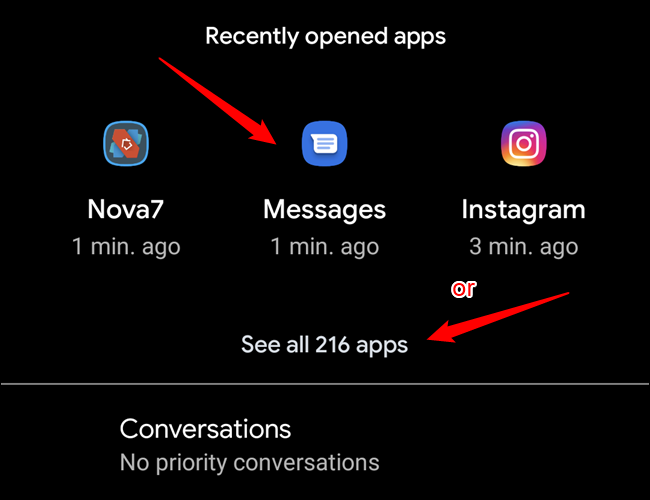
Si tiene que revisar todas las aplicaciones, desplácese hacia abajo hasta que vea Mensajes.
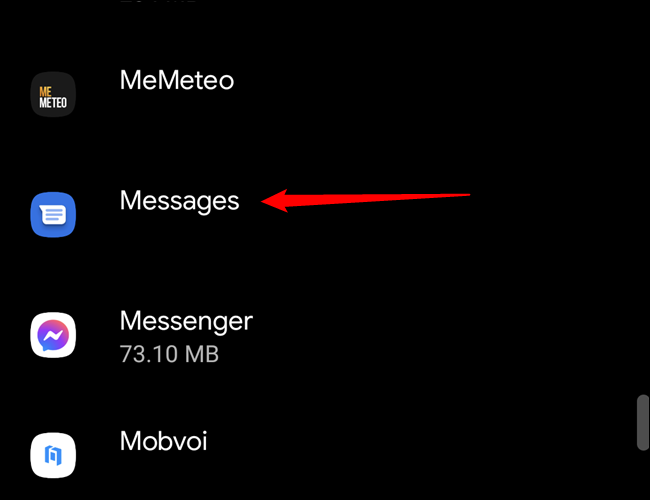
Una vez abierto, toque «Almacenamiento y caché».
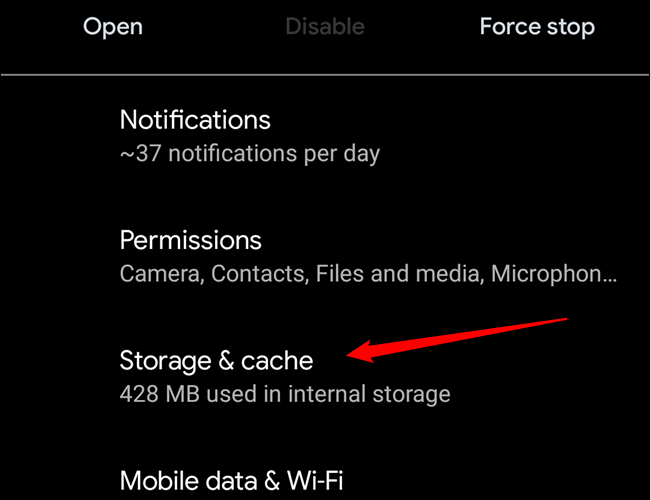
Toca «Eliminar almacenamiento».
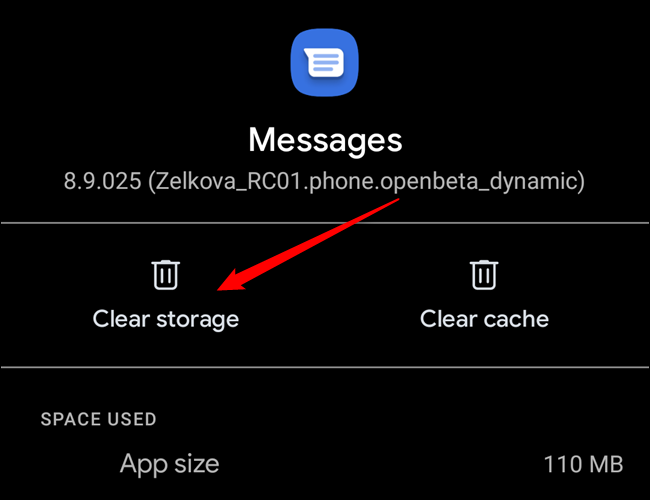
Modo avión desactivado, reinicie su teléfono, después vuelva a verificar el estado del chat usando el método descrito previamente. Si se torna a conectar, felicitaciones, ya está listo. Si no, bueno, es hora de seguir intentándolo.
Opción tres: Almacenamiento transparente para servicios de transportista
Misma canción, distinto baile. Una vez más, continúe y habilite el modo avión.
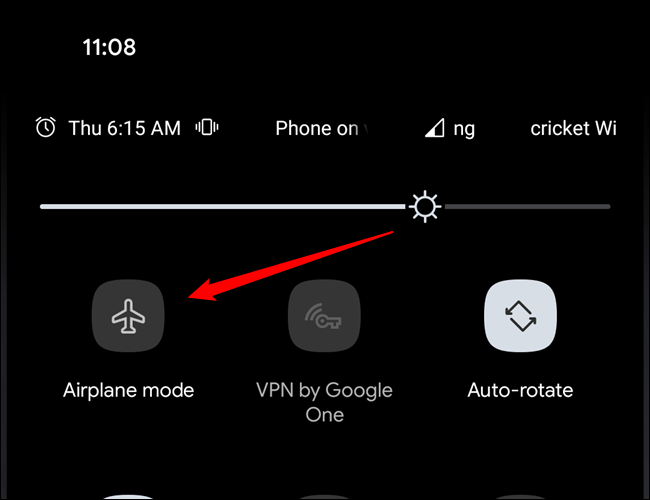
Desde allí, abra el menú Configuración.
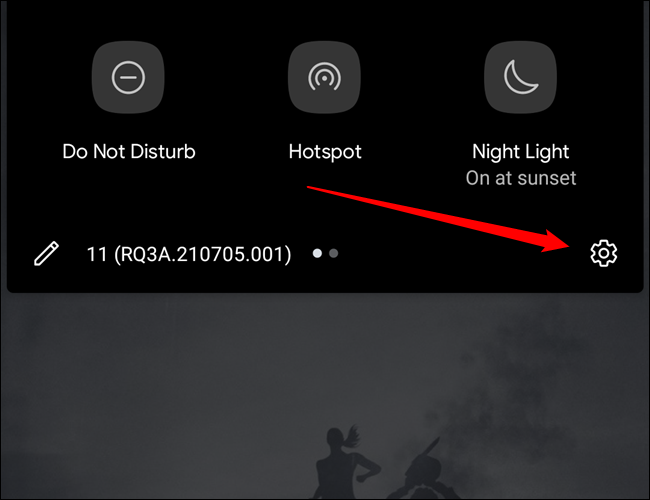
Posteriormente busque la opción «Aplicaciones y notificaciones».
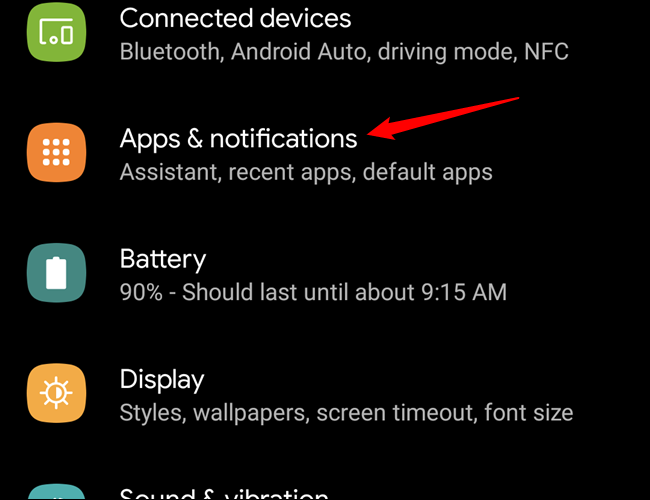
Toca la opción «Ver todas las # aplicaciones».
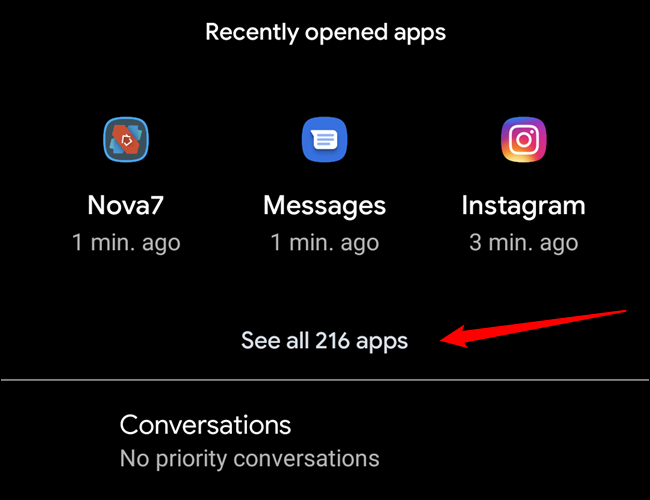
Toque los tres puntos en la esquina superior derecha. Seleccione «Mostrar sistema». Esto obliga al menú no solo a mostrar las aplicaciones que instaló, sino además las aplicaciones del sistema propietarias, como la que estamos buscando.
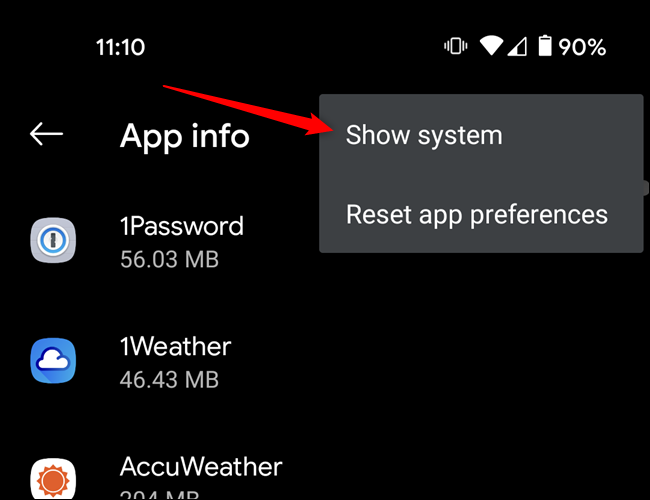
Desplácese hacia abajo hasta hallar Servicios de operador.
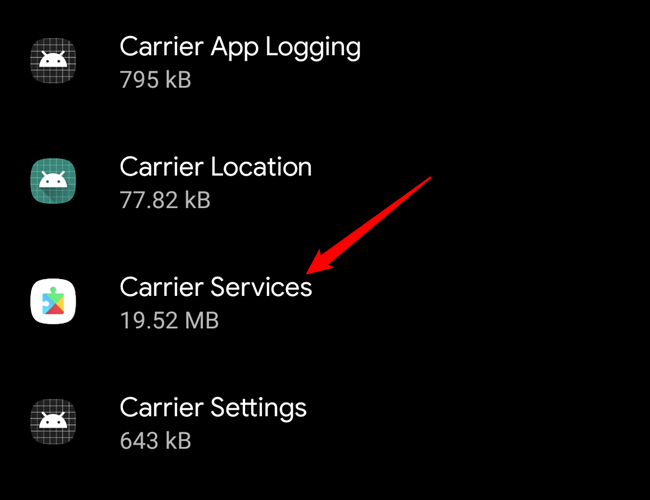
Toca esta entrada y después «Almacenamiento y caché».
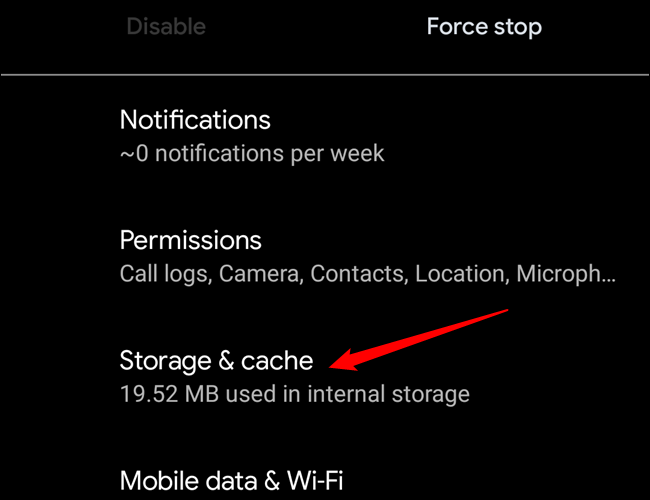
Toca «Eliminar almacenamiento».
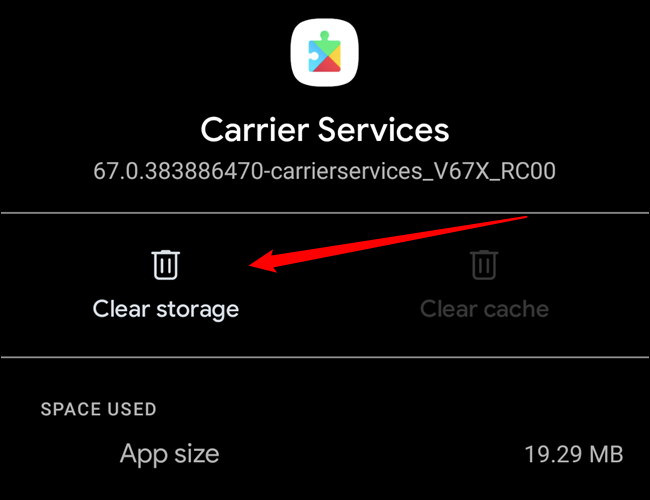
Desactive el modo avión, reinicie su teléfono y después vuelva a verificar el estado del chat usando el método descrito previamente. Si se torna a conectar, estará listo. Si no es así, tendremos que seguir investigando. A partir de este momento, las alternativas se vuelven cada vez más agresivas.
Opción cuatro: restablecer las alternativas de red
En este punto, estamos empezando a desesperarnos un poco. Restablecer las alternativas de la red será un nuke todos de sus conexiones inalámbricas: Wi-Fi, Bluetooth y datos móviles. Eso significa que tendrá que configurar todo como si fuera la primera vez, lo que puede ser irritante. Por desgracia, si soluciona sus problemas de RCS, ¿tal vez valga la pena?
Primero, regrese al menú Configuración.
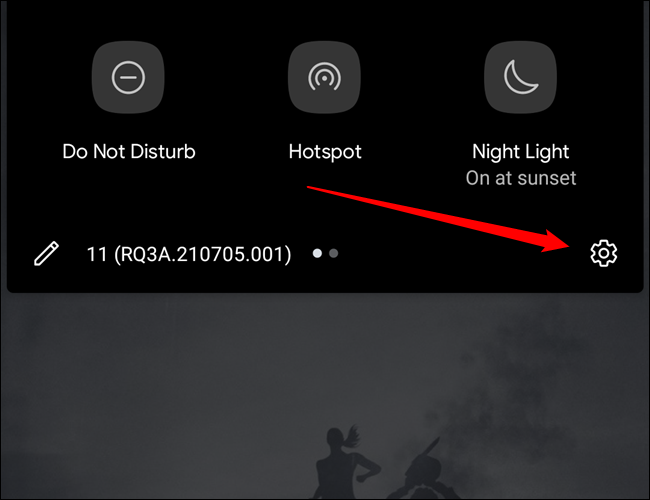
Posteriormente, desplácese hasta la entrada «Sistema» y toque en este menú.
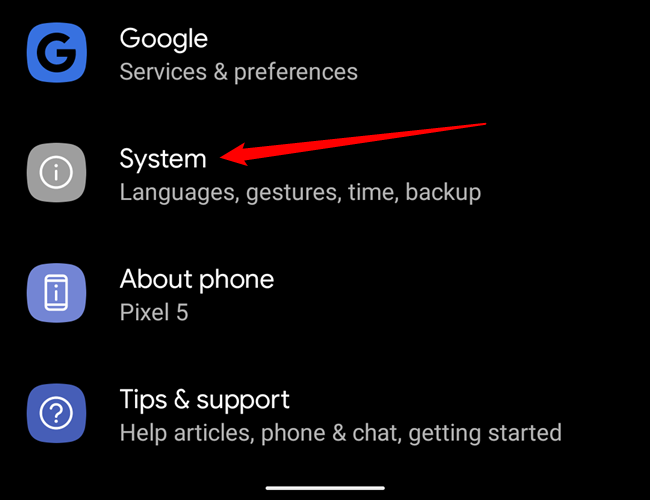
Desde allí, toque «Avanzado» para expandir el menú, después «Restablecer opciones».
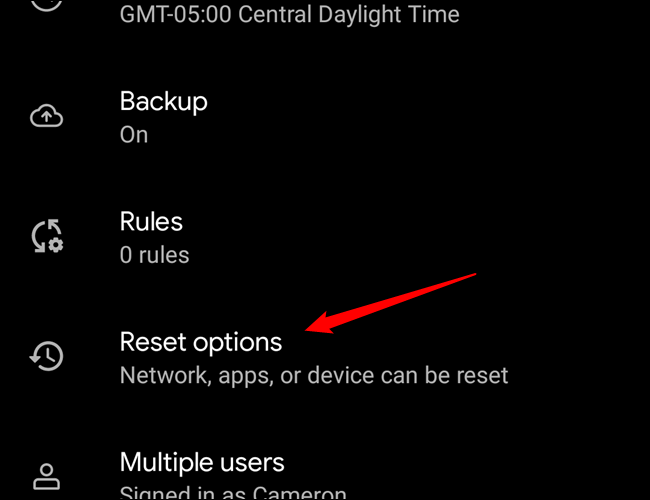
Elija la primera opción en este menú: «Restablecer Wi-Fi, móvil y Bluetooth».
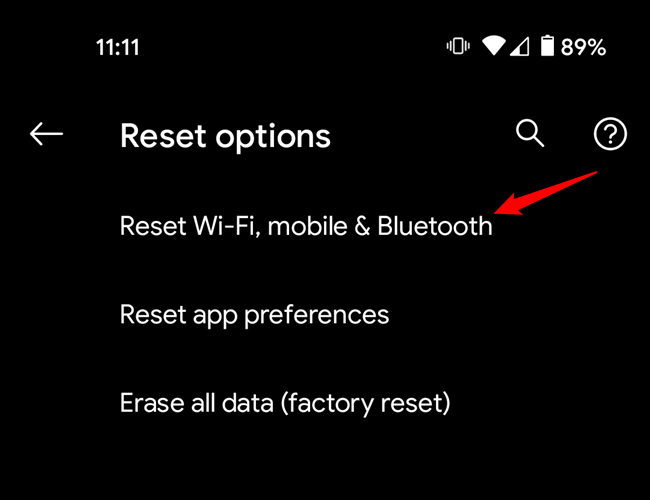
Aparecerá una advertencia para hacerle saber que esto borrará todas las configuraciones de red, un mal necesario. Toque el botón «Restablecer configuración».
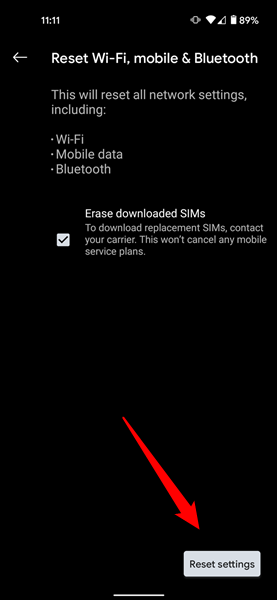
Deberá ingresar su patrón, PIN o contraseña aquí para continuar. Por último, toque el botón Restablecer configuración, cruce los dedos y espere lo mejor.
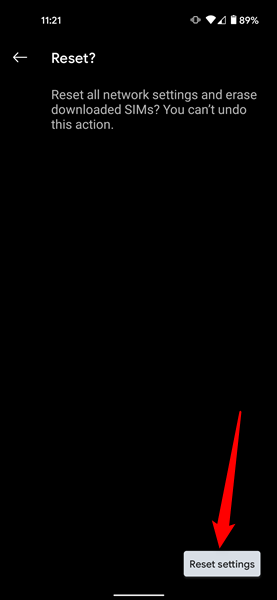
Esto tomará unos minutos y, después, querrá configurar todas sus conexiones Wi-Fi y Bluetooth. Pero primero, regrese a la aplicación Mensajes y vuelva a verificar el estado del chat.
¿Conectado? ¡Hurra! ¿Aún nada? Oof. Es hora de volverse nuclear, al menos por ahora.
Opción nuclear: deshabilitar RCS totalmente
Si ninguna de las alternativas anteriores funcionó, entonces es hora de dejar de lado RCS por ahora. Es absolutamente frustrante que tus mensajes terminen en el abismo, por lo que al menos puedes recurrir a los SMS por ahora. Este es un procedimiento de dos pasos, pero no es difícil. Por lo tanto dígale a RCS que lo ama debido a que es hora de ponerlo a dormir.
Simplemente, volverá a la opción uno aquí y deshabilitará RCS en su teléfono. Salte a la aplicación Mensajes y toque los tres puntos en la esquina superior derecha.
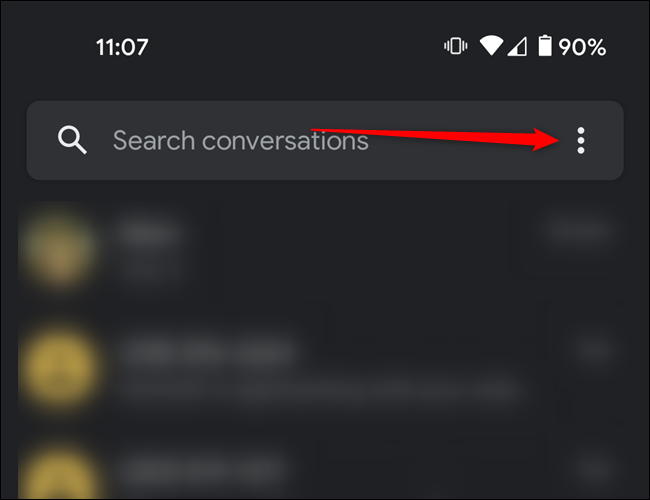
Desde allí, seleccione «Configuración».
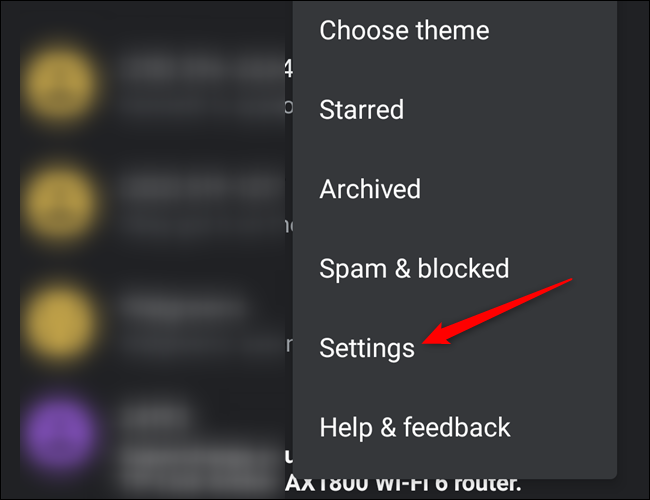
A continuación, toque «Funciones de chat».
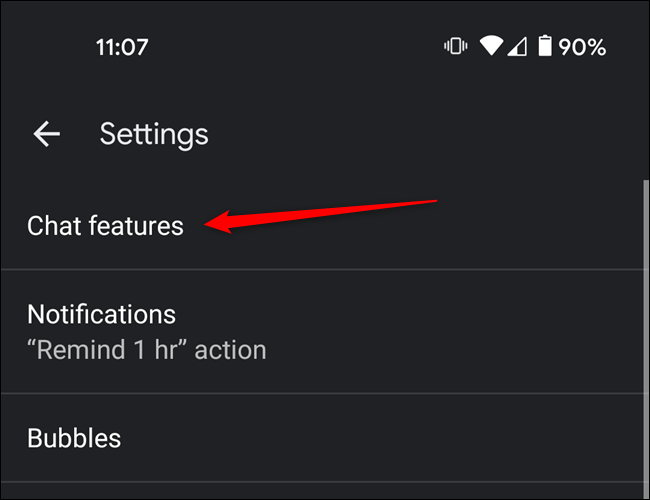
Toca la palanca junto a «Habilitar la función de chat». Esto desactivará RCS en su teléfono.
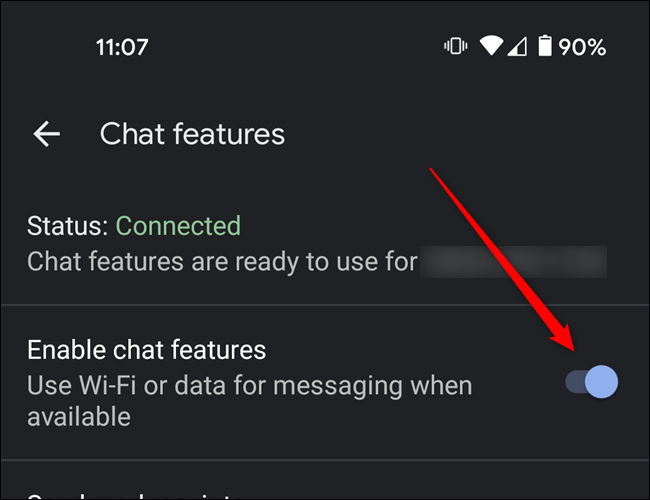
Pero eso no siempre soluciona el problema en ambos sentidos; es factible que pueda enviar mensajes por SMS después de esto, pero es muy probable que los mensajes que le lleguen sigan llegando a través de RCS. Eso significa que no los obtendrá, por lo que además deberá deshabilitar RCS en el lado del servidor.
Primero, dirígete a Página de inhabilitación de chat de Google y desplácese hasta la parte inferior. Aquí, ingresará su número de teléfono. Google enviará un código de seis dígitos para verificación, que deberá ingresar en el segundo cuadro.
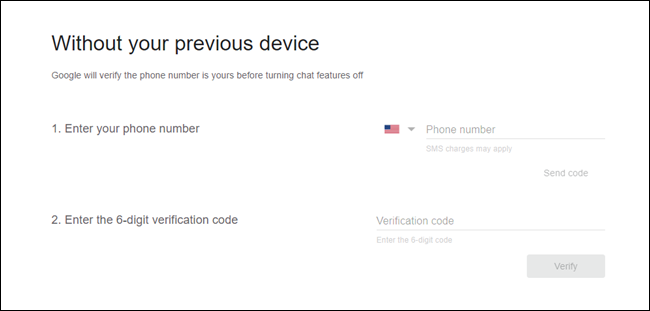
Después de verificar su número de teléfono, Chat / RCS debería estar totalmente deshabilitado para que al menos pueda enviar y recibir mensajes por SMS / MMS.
Siga intentando volver a habilitar las funciones de chat si aún desea usar RCS
Por suerte, deshabilitar totalmente el Chat no es el final de RCS, dado que puede volver a habilitarlo cuando lo desee. No hay una ciencia exacta aquí, pero esperaría por lo menos 24 horas antes de intentar volver a habilitarlo después de la opción nuclear. Eso al menos le dará a todo algo de tiempo para reiniciarse.
Con suerte, se volverá a conectar instantáneamente en el primer intento. Pero si no es así, puede continuar deshabilitando / habilitando la unidad que por último se torna a conectar, inclusive si eso lleva unos días. Solo tenga en cuenta que hay un límite en la cantidad de veces que Chat intentará volver a conectarse cada día, por lo tanto cámbielo con moderación.






